HDDErase v4.0 Bezplatný softvérový program na vymazanie dát
HDDErase je bootovateľný program na ničenie údajov funguje tak, že sa spustí disk, napríklad CD alebo DVD, alebo disketa.
Keďže tento program beží pred načítaním operačného systému, dokáže vymazať nielen akýkoľvek operačný systém ale aj ten, ktorý primárne používate, ako čokoľvek, čo máte spustené na jednotke C:.
Táto recenzia sa týka verzie HDDErase 4.0 vydanej 20. septembra 2008.
Viac o HDDErase
HDDErase je textový program, čo znamená, že neexistujú žiadne tlačidlá ani ponuky, ktoré by ste s ním mohli použiť. Ak chcete začať, vyberte Stiahnite si freeware Secure Erase Utility na stránke sťahovania hdd-erase-web.zip.
Najjednoduchší spôsob použitia je zo zavádzacieho zariadenia ISO obraz súčasťou sťahovania, tzvHDDErase.iso. Môžete tiež vytvoriť ľubovoľné zavádzacie médium (disketu, disk, USB, atď.) a skopírujte súbor HDDERASE.EXE súbor k nemu.
Priložený textový súbor, HDDEraseReadMe.txt, obsahuje nejaké informácie o tom, ako vytvoriť zavádzací disk. Môžete si prečítať aj nášho sprievodcu
Jediný metóda dezinfekcie údajov HDDErase podporuje Secure Erase, ale toto je pravdepodobne to najlepšie, čo je k dispozícii.
Ako používať HDDErase
Po spustení programu na akomkoľvek zariadení, na ktorom je nainštalovaný, môžete s najväčšou pravdepodobnosťou chvíľu sedieť, aby sa úplne načítal a nechať akceptovať predvolené možnosti.
Takto bude vyzerať obrazovka, ak spúšťate HDDErase z disku:
-
Zobrazí sa niekoľko riadkov textu a potom vám ponúkne niekoľko možností spustenia, z ktorých si môžete vybrať. Nechajte obrazovku vypršať, aby si vybrala úplne prvú možnosť Zavedenie pomocou emm386 (najkompatibilnejšie), v opačnom prípade napíšte 1 a potom stlačte Zadajte.
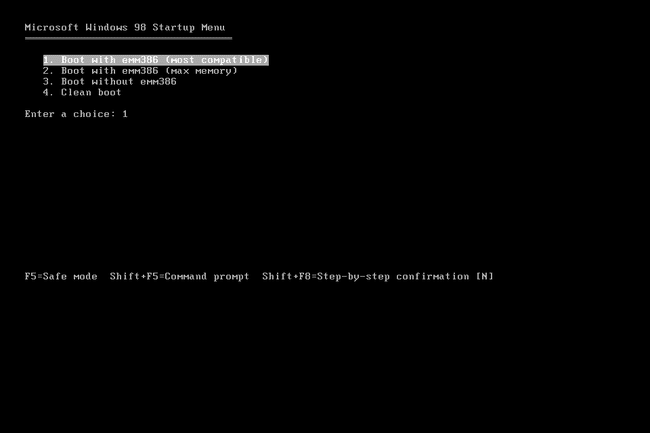
Ak sa HDDErase nespustí správne, môžete sa vrátiť k tomuto kroku a vybrať inú možnosť zo zoznamu zadaním čísla vedľa nej.
Zobrazí sa viac riadkov textu a potom sa zobrazí výzva na použitie disku CD alebo zmenu jeho konfigurácie. Nechajte túto obrazovku tiež uplynúť.
-
Keď sa zobrazí ďalší text, dostanete písmeno jednotky, ktoré zodpovedá disku. Toto je miesto, kde skutočne vstúpite príkazy použiť HDDErase.
Zadajte HDDERASE. Ak to nefunguje, skúste pridať exe príponu súboru do konca zadaním HDDERASE.EXE.
-
Na ďalšej obrazovke po otázke, či chcete pokračovať, zadajte Y na spustenie sprievodcu.
Stlačením ľubovoľného klávesu prejdete na ďalší krok, ktorý je len vylúčením zodpovednosti.
Sprievodca sa skladá z niekoľkých ďalších výziev na potvrdenie a ďalších otázok, ktoré si vyžadujú zadanie Y ešte pár krát.
Ak sa zobrazí obrazovka s výberom zariadenia, ktoré by sa malo vymazať, vyhľadajte možnosť, ktorá má vedľa seba v skutočnosti niečo, a nie tie, ktoré hovoria ŽIADNE. Keď ho nájdete, zadajte vedľa neho písmeno a číslo, ako napr P0.
Ak chcete vstúpiť do ponuky možností na ďalšej obrazovke, napíšte Y znova.
Zadajte 1 na ďalšej obrazovke. Ďalšie možnosti sú pre zmenu aktívneho pevného disku a ukončenie programu bez vymazania pevného disku.
Nakoniec zadajte Y ešte raz, aby sa skutočne začalo mazanie disku.
Keď sa to skončí, ak sa vám zobrazí výzva na zobrazenie LBA sektore, môžeš si vybrať N dokončiť resp Y prečítať si sériové číslo a číslo modelu disku, ktorý bol vymazaný.
Keď sa vrátite do hlavnej ponuky, zadajte E pre ukončenie HDDErase.
Teraz môžete vybrať disk, jednotku flash atď.
HDDErase Výhody a nevýhody
Na tomto nástroji nie je veľa, čo by sa mu nepáčilo:
Čo sa nám páči
Vymaže všetko na disku.
Podporuje jedinú vstavanú metódu dezinfekcie pevného disku.
Veľmi jednoduché použitie.
Podporuje vymazanie akéhokoľvek operačného systému.
Malá veľkosť sťahovania.
Čo sa nám nepáči
Ak chcete použiť HDDErase, musíte zaviesť systém z disku CD/DVD alebo diskety.
Myšlienky na HDDErase
Aj keď sa HDDErase nespúšťa z operačného systému ako bežný program, stále je v skutočnosti veľmi jednoduché ho používať. Ako ste si prečítali vyššie, na spustenie mazania pevného disku je potrebné niekoľkokrát zadať iba jeden kľúč.
Tiež sa nám páči, že stiahnuté súbory sú veľmi malé. S veľkosťou približne 1–3 MB získate všetky súbory potrebné na spustenie softvéru.
Ak máte radi jednoduché rozhranie HDDErase, ale chceli by ste viac možností pre metódu dezinfekcie údajov, DBAN alebo CBL Data Shredder by bolo vhodnejšie, pretože obe podporujú niekoľko viac ako HDDErase.
